Win10系统玩DNF蓝屏错误的解决方法
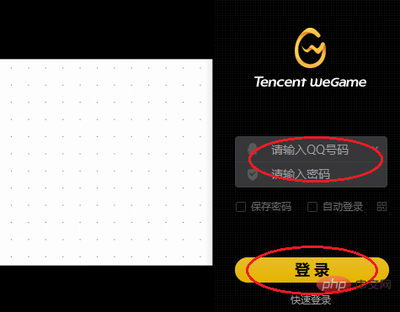
一、软件相关解决方法
- 更新显卡驱动程序
- 蓝屏问题可能与过时或不兼容的显卡驱动程序有关。首先打开设备管理器,可以右键点击开始菜单,然后选择设备管理器来打开它。接着右键点击显卡,并选择更新驱动程序,在弹出的对话框中,选择自动搜索更新的驱动程序软件,Windows将尝试在线查找并安装最新的驱动程序,完成后,重新启动计算机。
- 检查系统文件完整性
- 系统文件的损坏或错误也可能导致蓝屏问题。打开命令提示符(管理员权限),可以在开始菜单中搜索命令提示符,然后右键点击它并选择以管理员身份运行。在命令提示符中,输入“sfc/scannow”这个命令将扫描系统文件并尝试修复任何发现的错误,等待扫描和修复过程完成(这可能需要一些时间),重新启动计算机。
- 禁用冲突的软件
- 某些第三方软件可能与DNF冲突导致蓝屏。尝试禁用或卸载任何与DNF相关的游戏辅助软件,并检查是否解决了蓝屏问题。按【WIN键】(FN和ALT之间的四个小方格的按键)+【R】键,打开运行对话框,输入:【Appwiz.cpl】然后回车,即可进入卸载程序列表,下拉找到第三方防护软件比如(鲁大师,电脑管家,金山毒霸,360安全卫士,火绒安全软件,2345系列的软件)在这个界面点击卸载。也可以清理一下开机启动项,按“Ctrl”+“Shift”+“Esc”按键打开任务管理器,切换到【启动】选项卡,将不必要的软件禁用掉(除了Re/Win/Wa开头的其他都右键禁用) 。
- 避免深度优化(针对通过wegame启动)
- 打开wegame平台,输入账号信息并登录,点击wegame主页,在左侧列表选中DNF,选择好服务器后,点击开始游戏并等待游戏运行。在游戏打开之前会弹出对话框,如果有深度优化选项,务必选择跳过,可避免因深度优化导致的蓝屏。
二、特定文件操作
- 删除特定文件(官方客服方法)
- 删除DNF里Start文件中的TenProtect,然后上游戏更新即可,这是官方客服给出的解决方法。
- 修改TesSafe.sys文件
- 找到C盘→Windows→System32→TesSafe.sys,以记事本形式打开TesSafe.sys,里面显示一堆乱码,全选删掉保存,然后单击TesSafe.sys属性,选择只读确定即可。
- 删除系统残留文件(特定文件)
- 在电脑桌面上使用鼠标点击底部导航栏的【库】,在进入库文件夹后点击【我的电脑】。在我的电脑中双击选择【C盘】,依次点击进入【windows】文件夹 - 【minidimp】文件夹。在minidimp文件夹中找到【040118 - 18860 - 01.dmp】文件并删除即可,这种方法适用于因系统残留文件导致的蓝屏情况。
三、系统设置与硬件检查
- 禁用不必要的Windows功能
- 打开Win10的电脑控制面板(可以通过快捷键Windows键X,然后点击控制面板进入),在控制面板中,找到Windows系统目录下的控制面板选项,可以通过改变查看方式为小图标,更方便地找到所需的设置选项,定位到程序和功能,并点击左侧的启用或关闭Windows功能,禁用一些不必要的Windows功能,这有助于释放系统资源和优化性能,减少游戏启动时出现的蓝屏情况,完成设置后,记得点击立即重启电脑,使更改生效。
- 检查硬件问题
- 运行内存测试工具,如Memtest86+,来检查内存是否存在问题。如果是在安装了某个新硬件后出现蓝屏,可以先移除该硬件,并通过网上列表检查它是否与Windows兼容,接着启动电脑,如果蓝屏还是出现,请使用“一次正确配置”来启动Windows,如果这样还是失败,建议进行修复安装或是重装。此外,也可以尝试清理一下内存条上的灰尘来解决win10一直蓝屏错误的问题。
四、系统更新相关
- 检查系统更新
- 及时更新操作系统,可修复已知的问题和漏洞,并提供更好的兼容性和稳定性,可能解决玩DNF时的蓝屏问题。
- 更新游戏
- 更新DNF游戏本身,可能会修复游戏内的一些导致蓝屏的问题。
本篇文章所含信息均从网络公开资源搜集整理,旨在为读者提供参考。尽管我们在编辑过程中力求信息的准确性和完整性,但无法对所有内容的时效性、真实性及全面性做出绝对保证。读者在阅读和使用这些信息时,应自行评估其适用性,并承担可能由此产生的风险。本网站/作者不对因信息使用不当或误解而造成的任何损失或损害承担责任。
